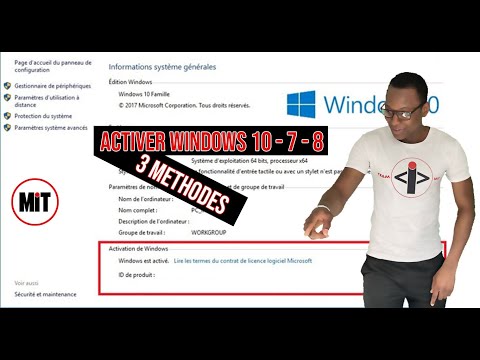TrueCrypt est un logiciel de cryptage de disque open-source phénoménal qui s'exécute sous Windows ou Linux. Malheureusement, le programme d'installation ne fonctionne pas si bien sur Ubuntu Edgy, c'est pourquoi j'ai créé cet article pour vous aider à suivre le processus.
Installer TrueCrypt
Commencez par télécharger le code source à partir de la page de téléchargement, car le paquet Ubuntu debian est compilé pour le noyau 586 au lieu de 686; nous devrons donc le construire nous-mêmes.

sudo apt-get install build-essential dmsetup gawk linux-source linux-headers-`uname -r`
Remarque: assurez-vous que le caractère `est celui situé sous la touche tilde ~.
Maintenant que nous avons installé les conditions préalables, nous devons procéder à une petite quantité d’installation avant de pouvoir fonctionner correctement. Notez que la version exacte du noyau peut être différente sur votre ordinateur, mais vous utilisez quand même la complétion par tabulation, non? =)
cd /usr/src/
sudo bunzip2 linux-source-2.6.17.tar.bz2
sudo tar xvf linux-source-2.6.17.tar
sudo ln -s linux-source-2.6.17 linux
sudo make -d -C linux modules_prepare
La dernière étape enverra beaucoup de choses en passant…. finalement, il peut vous inciter à choisir oui pour une question ou deux. Cette étape est nécessaire car vous obtiendrez probablement une erreur plus tard sinon.
Revenez dans le répertoire de téléchargement, et maintenant nous allons extraire le code source, qui contient à la fois Windows et Linux Source.
tar xzvf truecrypt-4.2a-source-code.tar.gz
cd truecrypt-4.2a/Linux/
Puisque Truecrypt installe un module de noyau, vous devrez exécuter le script de compilation en mode superutilisateur.
sudo./build.sh
Cela devrait avoir fonctionné avec succès sans erreurs à ce stade. Nous pouvons maintenant lancer le script d'installation, maintenant que nous savons que tout a été construit avec succès.
geek@ubuntuServ:~/truecrypt-4.2a/Linux$ sudo./install.sh Password: Checking installation requirements… Testing truecrypt… Done.
Install binaries to [/usr/bin]: Install man page to [/usr/share/man]: Install user guide and kernel module to [/usr/share/truecrypt]: Allow non-admin users to run TrueCrypt [y/N]: Y Installing kernel module… Done. Installing truecrypt to /usr/bin… Done. Installing man page to /usr/share/man/man1… Done. Installing user guide to /usr/share/truecrypt/doc… Done. Installing backup kernel module to /usr/share/truecrypt/kernel… Done.
À ce stade, Truecrypt est installé avec succès. Si vous êtes déjà familier, vous pouvez retourner au travail. Sinon, voici quelques scénarios d'utilisation courante.
Création d'un volume TrueCrypt
La création d'un volume TrueCrypt peut être aussi simple que d'exécuter TrueCrypt -c
geek@ubuntuServ:~$ truecrypt –size 200MB –type normal –encryption AES –hash RIPEMD-160 –filesystem FAT -c myvolume.tc
Enter password for new volume ‘myvolume.tc’: Re-enter password: Enter keyfile path [none]: TrueCrypt will now collect random data. Is your mouse connected directly to computer where TrueCrypt is running? [Y/n]: Please type at least 320 randomly chosen characters and then press Enter:
Monter un volume TrueCrypt
Vous devez créer un répertoire dans lequel monter le volume Truecrypt. J'ai nommé mine tcmount
mkdir tcmount
truecrypt -u myvolume.tc tcmount
Remarque: vous devez utiliser l'option -u pour monter le volume en mode utilisateur afin de pouvoir y accéder en écriture.
Démonter un volume TrueCrypt
truecrypt -d
Vérifiez si le volume TrueCrypt est monté
geek@ubuntuServ:~$ df -m Filesystem 1M-blocks Used Available Use% Mounted on /dev/sda1 7698 1835 5472 26% / varrun 78 1 78 1% /var/run varlock 78 0 78 0% /var/lock procbususb 10 1 10 1% /proc/bus/usb udev 10 1 10 1% /dev devshm 78 0 78 0% /dev/shm /dev/mapper/truecrypt0 20 1 20 1% /home/geek/tcmount
J'ai monté le volume dans un répertoire appelé tcmount, et vous pouvez le voir au bas de la liste.
Monter un volume sur une clé USB
Vous pouvez monter un volume sur une clé USB aussi facilement que monter un volume normal. Indiquez simplement le chemin d'accès complet au volume TrueCrypt sur la clé USB et au répertoire de points de montage de votre choix.
truecrypt -u /media/usbdisk/myvol.tc tcmount